Как бесплатно скачать музыку с YouTube на Mac (5 способов)
Пробовали ли вы сделать резервную копию песен, альбомов или плейлистов из YouTube Music на вашем Mac? Раздражает тот факт, что нет официального способа сохранить YouTube Music на Mac, поскольку в настольном приложении или веб-плеере нет кнопки загрузки, даже если вы являетесь пользователем Premium.
Как ты можешь скачать музыку с YouTube на Mac? Теперь вы можете легко загружать музыку на свой компьютер, используя наше руководство здесь. Чтобы сэкономить ваше время и усилия, мы составили список методов сохранения YouTube Music на Mac. К счастью, некоторые методы бесплатны, а для других требуется платная подписка. Продолжайте читать и узнайте, как загружать песни с YouTube на Mac, не теряя исходного качества.
Содержание Руководство Метод 1. Загрузите YouTube Music на Mac с помощью YouTube Music ConverterМетод 2. Загрузите YouTube Music на Mac с помощью VLC Media PlayerМетод 3. Запись музыки с YouTube на Mac с помощью QuickTime PlayerМетод 4. Загрузите YouTube Music на Mac с помощью YouTube-dlМетод 5. Загрузите музыку с YouTube на Mac с помощью онлайн-загрузчика музыкиЗаключить
Метод 1. Загрузите YouTube Music на Mac с помощью YouTube Music Converter
Хотя прослушивание YouTube Music офлайн является обычным желанием, не у всех есть подписка YouTube Music Premium. Более того, в его настольном приложении нет функции загрузки. Однако есть мощное решение, которое не требует плана Premium для загрузки музыки с YouTube на Mac и Windows: AMusicSoft YouTube Музыкальный Конвертер.
AMusicSoft YouTube Music Converter предоставляет всем слушателям возможность загружать всю свою музыкальную библиотеку с исходным качеством на свои компьютеры, независимо от того, являются ли они пользователями Premium или free. Это больше, чем просто Загрузчик музыки с YouTube. AMusicSoft может конвертировать YouTube Music в различные аудиоформаты, включая MP3, M4A, FLAC и WAV. Таким образом, вы можете создавать резервные копии музыки на любом устройстве и воспроизводить ее на любом медиаплеере. Даже если вы отмените YouTube Music Premium, вы все равно сможете сохранить ее навсегда.
AMusicSoft YouTube Music Converter также может сохранять полные метаданные тегов ID3, включая название, исполнителя, альбом, информацию о жанре и т. д. Поэтому после загрузки треков YouTube Music вам не придется вручную обновлять метаданные. Кроме того, благодаря функции пакетной конвертации вы можете конвертировать несколько песен одновременно, что значительно экономит время! Вот пошаговые руководства по использованию AMusicSoft для загрузки музыки на Mac.
Шаг 1. Загрузите AMusicSoft YouTube Music Converter, нажав кнопку «Бесплатная загрузка» ниже, и приступайте к установке на свой Mac.
Бесплатная загрузка Бесплатная загрузка
Шаг 2. После завершения установки запустите программное обеспечение и войдите в свою учетную запись во встроенном веб-плеере YouTube Music.
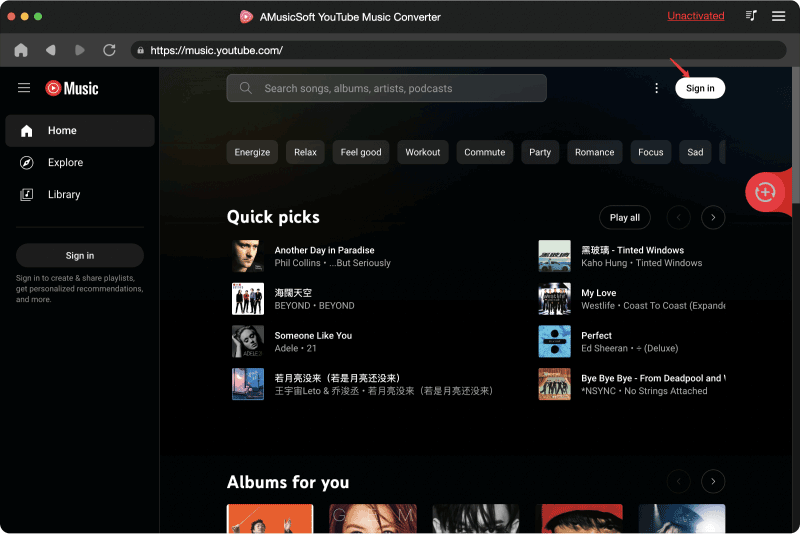
Шаг 3. Нажмите на настройку Preferences в правом углу интерфейса, чтобы настроить выходной формат и качество звука. После этого нажмите Save, чтобы завершить настройки.
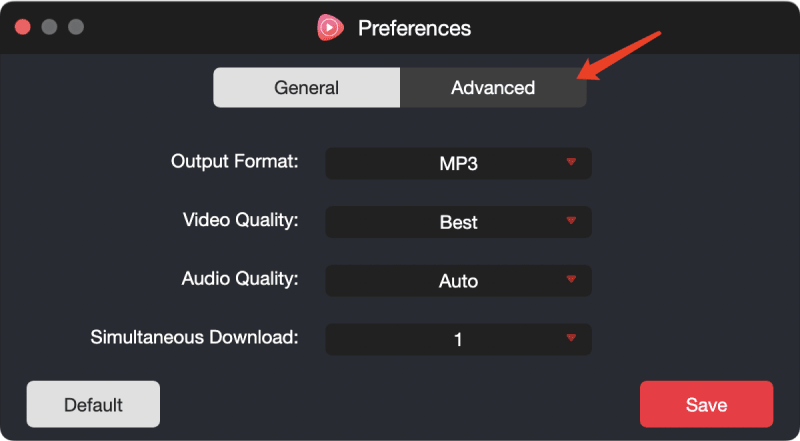
Шаг 4. Найдите свою любимую музыку и перетащите ее на значок «плюс», чтобы загрузить.

Шаг 5. Нажмите кнопку Convert, чтобы начать загрузку музыки с YouTube на Mac, если все настройки выполнены. Трек будет сохранен как в окне Finished, так и в указанной вами папке назначения.

- Примечание: Загруженная музыка из AMusicSoft YouTube Music Converter предназначена только для личного использования. Пожалуйста, помните, что нельзя делиться ею или использовать ее в коммерческих целях. Уважайте авторские права и наслаждайтесь музыкой ответственно.
Метод 2. Загрузите YouTube Music на Mac с помощью VLC Media Player
Не только AMusicSoft YouTube Music Converter, но и VLC Media Player также является отличным аудиоконвертером, который можно использовать для загрузки музыки с YouTube на Mac. Наиболее знакомой функцией для многих пользователей VLC является его функция воспроизведения. Он может транслировать медиа по компьютерным сетям, а также может перекодировать мультимедийные файлы. Вот шаги, которые нужно выполнить при загрузке музыки с YouTube на Mac с помощью VLC:
Шаг 1. Откройте YouTube Music, найдите песню, которую хотите загрузить на Mac, щелкните значок с тремя точками рядом с названием песни, выберите «Поделиться» и скопируйте URL-адрес песни.
Шаг 2. Запустите медиаплеер VLC на вашем Mac. В верхнем меню перейдите в Файл > Открыть сеть.
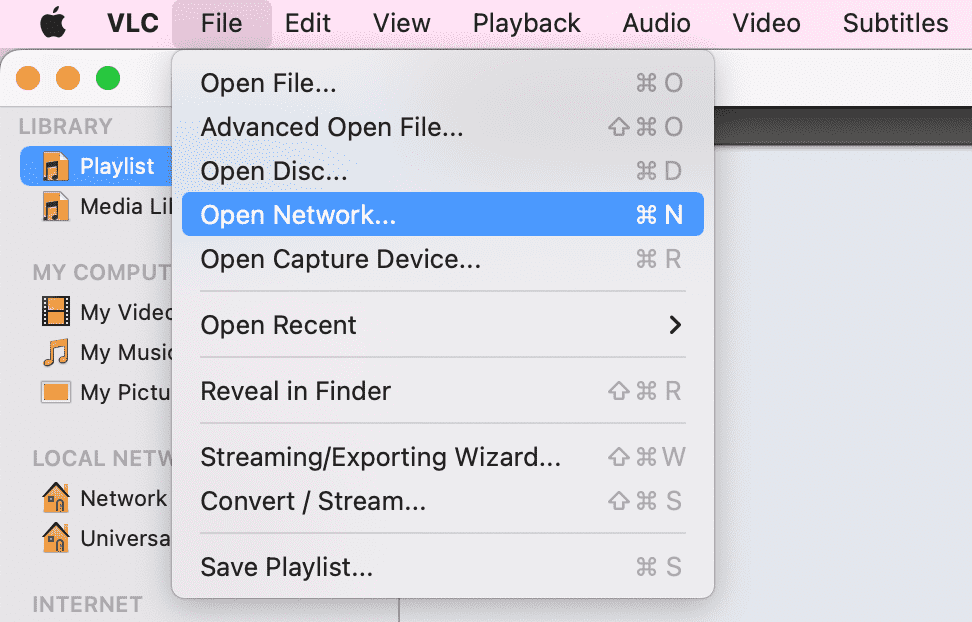
Шаг 3. Вставьте URL-адрес песни в открывшееся окно и нажмите «Открыть».
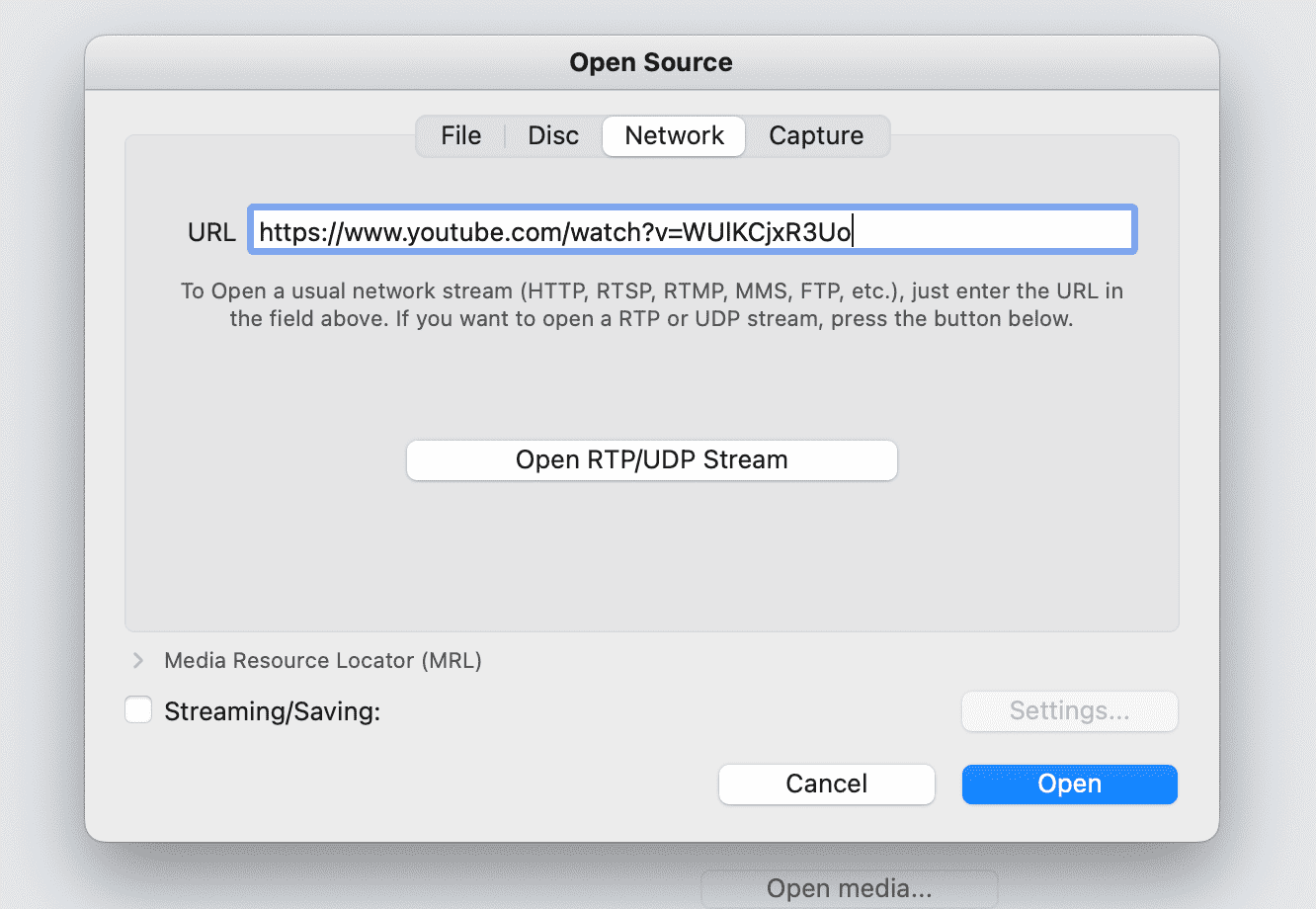
Шаг 4. Далее перейдите в меню Window > Media Information в верхнем меню. В всплывающем окне перейдите в General Location, чтобы скопировать адрес местоположения видео.
Шаг 5. Вставьте скопированный URL в веб-браузер, чтобы открыть веб-страницу видео. Щелкните правой кнопкой мыши по видео и выберите «Сохранить видео как», чтобы сохранить его на вашем Mac.
Шаг 6. Вернитесь в VLC. Из Файл > Конвертировать/Транслировать перетащите загруженное видео в указанную область. В разделе Выбрать профиль выберите «Аудио – MP3», а затем выберите «Сохранить как файл», чтобы сохранить его в формате MP3.
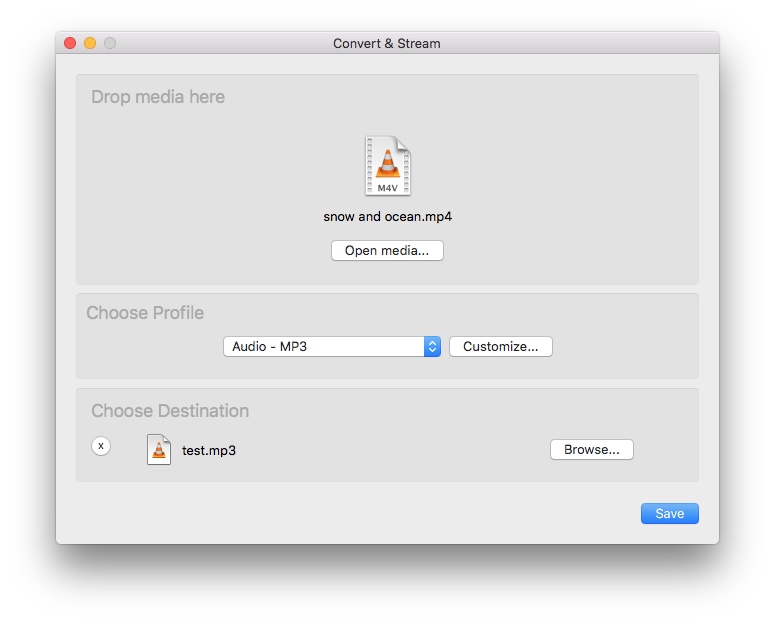
Метод 3. Запись музыки с YouTube на Mac с помощью QuickTime Player
Если вы хотите загрузить музыку с YouTube на Mac, извлечение аудио с помощью рекордера — это еще один способ, который вы можете попробовать. QuickTime Player — это встроенный мультимедийный проигрыватель на Mac, позволяющий пользователям воспроизводить фильмы QuickTime, выполнять стандартное редактирование фильмов, записывать экран и т. д. Вы можете использовать его функцию записи экрана для записи музыки во время воспроизведения YouTube Music, а затем сохранять ее в виде аудиофайлов MPEG4. Вот как легко записать аудио с YouTube Music на Mac с помощью QuickTime Player:
Шаг 1. Откройте приложение QuickTime Player на Mac, затем выберите «Файл» > «Новая аудиозапись» в строке меню.
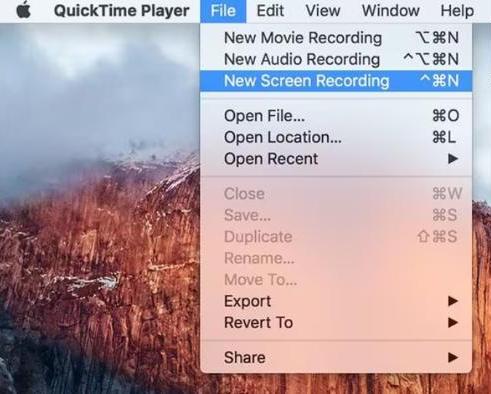
Шаг 2. Перед началом записи выберите тип микрофона, который вы будете использовать, и измените настройки записи.
Шаг 3. После выбора источника входного сигнала и настройки параметров откройте веб-плеер YouTube Music, затем нажмите кнопку записи, чтобы начать запись.
Шаг 4. Воспроизведите любую музыку или плейлист, которые вам нравятся, а затем QuickTime Player запишет аудио, воспроизводимое через ваш компьютер. Чтобы остановить запись, нажмите кнопку Stop в строке меню или нажмите Command-Control-Esc (Escape).
Шаг 5. После остановки записи QuickTime Player автоматически откроет запись, и вы сможете просмотреть записанный звук или обрезать его с помощью встроенного инструмента. Если вас все устраивает, импортируйте его на свой Mac.
Если вы хотите записать короткий плейлист, рекомендуется выбрать QuickTime. Но если ваш плейлист содержит более 100 песен, запись всей музыки займет много времени. С другой стороны, если вы являетесь пользователем YouTube Music Free, реклама между песнями также может быть записана в аудио. Иногда вы можете столкнуться с проблемами при записи экрана, например, записанное видео будет прерывистым.
Если вы хотите быстро загружать музыку с YouTube на Mac в пакетном режиме, я все равно рекомендую AMusicSoft YouTube Music Converter, поскольку это универсальный автономный загрузчик YouTube Music, позволяющий загружать музыку одним щелчком мыши, не повлияв на другие ваши операции на компьютере.
Бесплатная загрузка Бесплатная загрузка
Метод 4. Загрузите YouTube Music на Mac с помощью YouTube-dl
Другой способ загрузки музыки с YouTube на Mac — использование YouTube-dl. YouTube-dl — это бесплатный менеджер загрузок с открытым исходным кодом, который позволяет вам бесплатно загружать видео и аудио с YouTube и более 1,000 других сайтов-хостингов. Вы можете найти его на GitHub. Выполните следующие действия, чтобы загрузить бесплатную музыку с помощью YouTube-dl:
Шаг 1. Загрузите и установите YouTube-dl на свой Mac с GitHub.
Шаг 2. Запустите Терминал из Launchpad. Перетащите файл программы youtube-dl в Терминал.
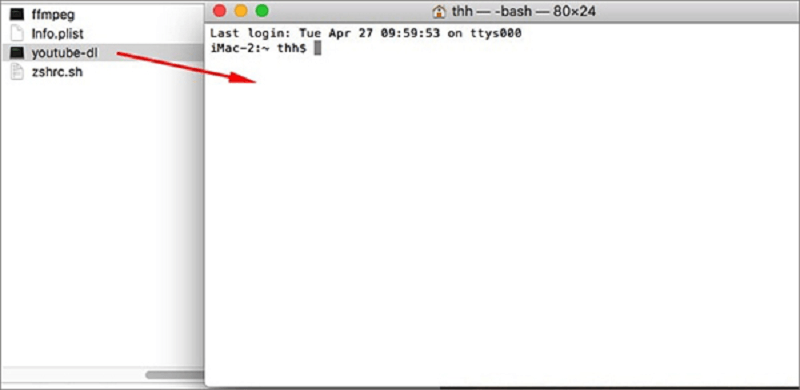
Шаг 3. Теперь скопируйте URL-адрес песни в YouTube-dl и введите -x, например https://www.youtube.com/watch?v=G8wxsGl-rMA -x
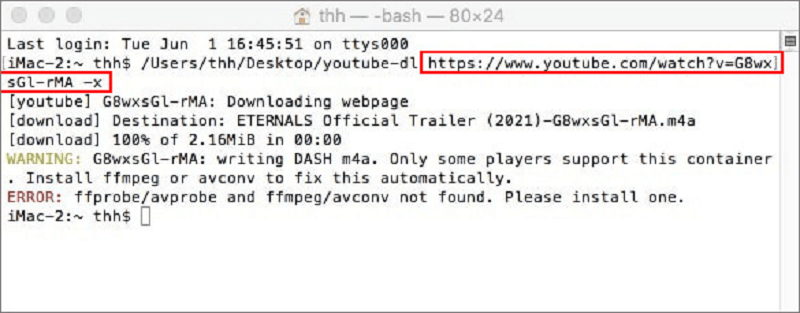
Шаг 4. Запустите команду для начала загрузки музыки с YouTube, нажав «Enter». После этого загруженные музыкальные файлы будут автоматически сохранены в аудиоформате M4A.
Этот метод требует ввода некоторых команд в приложении Терминал, поэтому он больше подходит для людей с продвинутыми знаниями компьютера или кода. Если вы менее знакомы с интерфейсами командной строки или концепциями программирования, вам рекомендуется использовать другую программу с более простым управлением, например AMusicSoft YouTube Music Converter.
Метод 5. Загрузите музыку с YouTube на Mac с помощью онлайн-загрузчика музыки
Можно ли скачать музыку с YouTube на Mac без какого-либо приложения? Конечно. Последний способ скачать музыку на Mac — использовать онлайн-загрузчик музыки. SaveFrom.net — это онлайн-загрузчик музыки YouTube с возможностью скачивать музыку YouTube в формате MP4 на Mac. К нему можно получить доступ из различных веб-браузеров, таких как Chrome, Safari, Firefox и т. д. Помимо YouTube, он также может легко скачивать и сохранять файлы из Facebook, TikTok, Dailymotion, Instagram, Vimeo и других ресурсов. Чтобы скачать аудиофайл онлайн, попробуйте следующее:
Шаг 1. Скопируйте URL-адрес песни из YouTube Music.
Шаг 2. Откройте SaveFrom.net в веб-браузере, затем вставьте URL-адрес в пустую рамку SaveFrom.net. Затем нажмите «Загрузить».
Шаг 3. Вы можете выбрать качество звука. После этого нажмите кнопку загрузки, и музыка будет сохранена на вашем Mac.
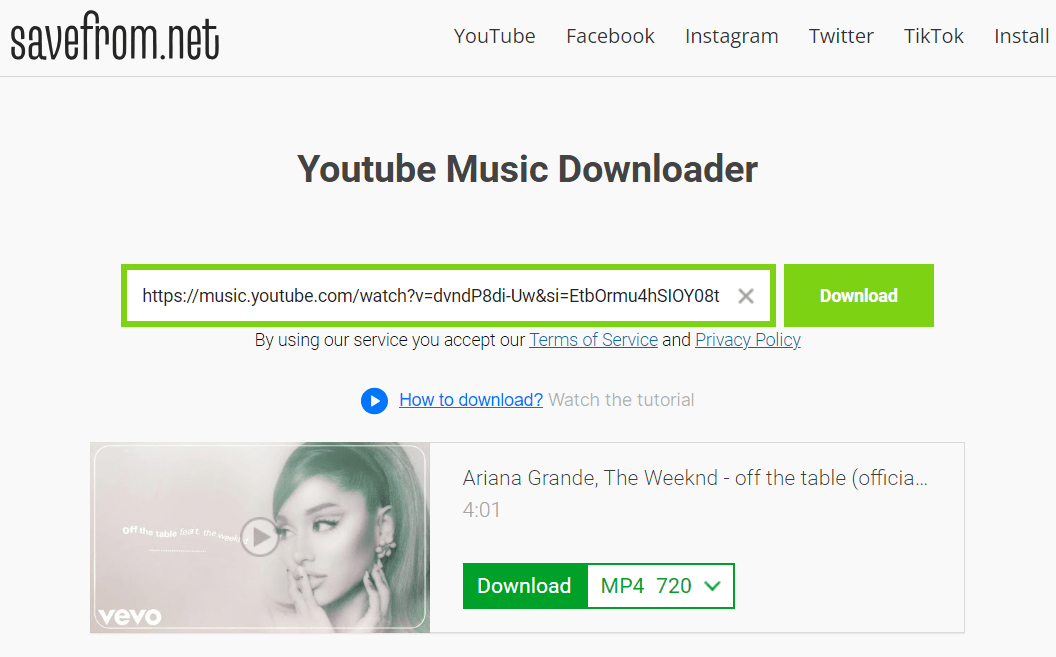
Вы можете загружать песни по одной на SaveFrom.net, потому что он не предоставляет кнопку пакетной загрузки. Кроме того, Savefrom.net может отображать какую-то хреновую рекламу, которая может перенаправить вас на сомнительные страницы или вызвать нежелательные загрузки и установки приложений. Поэтому мы настоятельно рекомендуем вам всегда быть очень внимательными, когда вы используете его. Если вы хотите безопасно загрузить весь плейлист одним щелчком, то вы можете обратиться к AMusicSoft YouTube Music Converter.
Заключить
Мы объяснили пять бесплатных способов загрузки музыки с YouTube на Mac в этом руководстве. Вы можете попробовать их по отдельности, пока не найдете лучший загрузчик, который соответствует вашим ожиданиям. Чтобы загрузить много аудиофайлов с YouTube Music одновременно без потери качества, специальное приложение, AMusicSoft YouTube Музыкальный Конвертер идеально. Теперь просто скачайте AMusicSoft и попробуйте бесплатную пробную версию, чтобы почувствовать, каким должен быть мощный загрузчик музыки!
Люди Читайте также
- Как бесплатно скачать музыку с YouTube на компьютер (2 способа)
- Как скачать музыку с YouTube с премиум-подпиской/без нее?
- Почему YouTube Music постоянно останавливается? 8 быстрых решений!
- Как скачать музыку с YouTube с премиум-подпиской/без нее?
- 8 лучших бесплатных загрузчиков музыки с YouTube, которые вы можете попробовать
- Разница между YouTube Premium и YouTube Music Premium
Роберт Фабри — ярый блоггер и энтузиаст, увлеченный технологиями, и, возможно, он сможет заразить вас, поделившись некоторыми советами. Он также страстно увлечен музыкой и писал для AMusicSoft на эти темы.